隐藏和显示万能五笔输入法状态栏的方法技巧
对于有些朋友来说,在电脑上使用输入法,很不爽的一点是屏幕右下角的那个状态条老是呆在那儿,看着很是碍眼。而且,虽说状态条不太占地儿,可有时偏偏就挡住了要查看的部分,需要人手动将它移开,真是烦不胜烦。
那么,要怎么做才能永久隐藏万能五笔输入法的状态条呢?
一、隐藏状态栏的方法:
1、首先,随便打开一个文档,然后调出万能五笔输入法。

2、在万能五笔的状态条上点击“设置图标”,然后在弹出的菜单中点击“设置属性”。
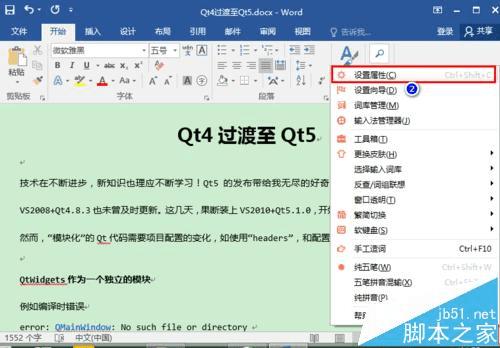
3、在设置窗口中,先在左侧选择“基本”,然后勾选“全屏程序时隐藏状态栏”和“隐藏状态栏”。
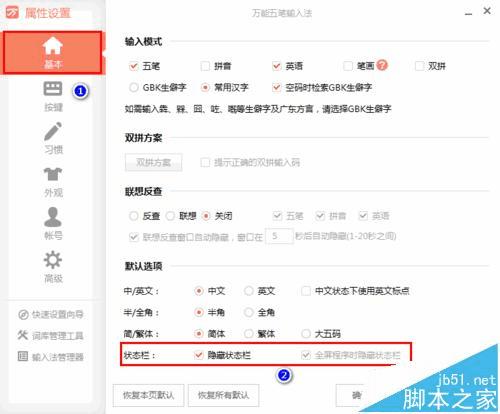
4、在这儿,可能有些朋友看到上一步的截图,就要问了:全屏程序时隐藏状态栏是灰色的,怎么勾选呢?、这是因为默认“隐藏状态栏”是没有勾选的,此时“全屏程序时隐藏状态栏”一项则处于可用状态。我们需要先勾选“全屏程序时隐藏状态栏”,然后再勾选“隐藏状态栏”。
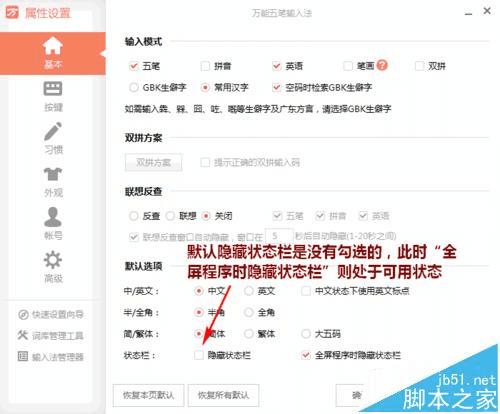
5、现在,再进行文本编辑就没有状态条了。

二、显示状态栏的方法:
1、如果隐藏状态栏以后,想重新恢复状态条,可以采用如下办法。
1)先打开一个文档,调出万能五笔输入法。注意,一定要先打开一个文档,然后才能调出设置。至于文档类型是什么无关紧要,doc或txt等均可。

2)如果当前工具栏的输入法图标处有两个图标,在“中”字那儿右击鼠标,再选择“设置属性”改回来。注意,不是在“万”字处右击。
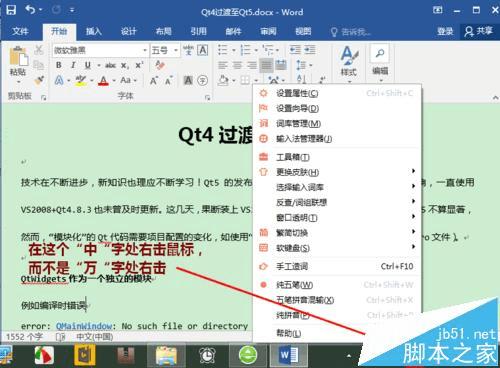
3:如果工具栏只有一个“中”字图标(这种情况见于系统中只有一个万能五笔而没有其他输入法时。也就是说,你安装万能五笔后删除了原有的微软输入法),在“中”字处右击鼠标,然后选择“设置属性”改回来。
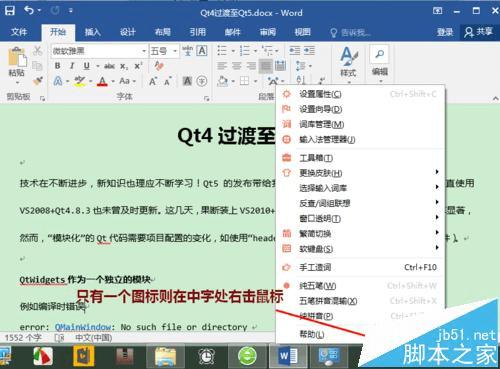
注意事项:要调出设置菜单,需要先打开一个文本进行编辑时才能调出来。
本文地址:http://www.45fan.com/dnjc/83007.html
